
Step 1
Buka gambar Smoker. Seharusnya terlihat seperti ini.

Step 2
Buka gambar Skull dan menggambar jalan di sekitarnya dengan menggunakan Pen Tool (diatur ke Paths tidak Shape Layers).Sekitar clone elemen-elemen yang tidak diinginkan sepertikacang-kacangan dan baut menggunakan Clone Stamp Tool(dengan sikat bermata lembut).
Membuat pilihan dari jalan Anda (Command-klik ikon Jalan pada palet Paths) dan copy dan paste ke dokumen kerja. Flip horizontal(Edit> Transform> Horisontal flip) dan kemudian menggunakanFree Transform Tool (Command + T) untuk memutar danmengubah ukurannya. Anda dapat flip itu selama tahap inibukannya -100% dengan memasukkan ke dalam skala horizontal dan kemudian menggunakan titik pojok untuk mengubah ukuran.
Membuat pilihan dari jalan Anda (Command-klik ikon Jalan pada palet Paths) dan copy dan paste ke dokumen kerja. Flip horizontal(Edit> Transform> Horisontal flip) dan kemudian menggunakanFree Transform Tool (Command + T) untuk memutar danmengubah ukurannya. Anda dapat flip itu selama tahap inibukannya -100% dengan memasukkan ke dalam skala horizontal dan kemudian menggunakan titik pojok untuk mengubah ukuran.
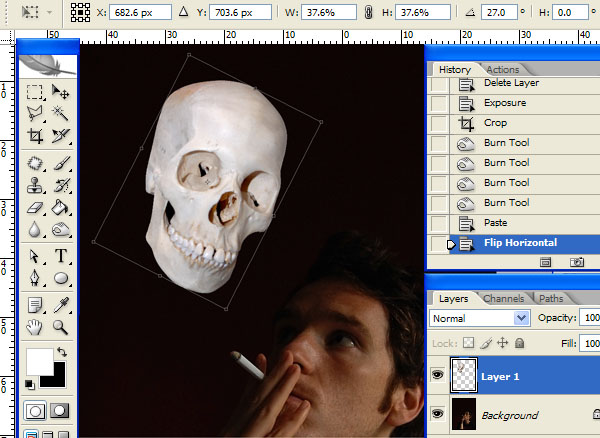
Step 3
Buka Asap 1 gambar, maka clone keluar rokok menggunakanClone Stamp Tool (dengan sikat bermata lembut). Kemudian gunakan Polygonal Lasso tool untuk menggambar longgar seleksi di sekitar asap, mengambil di beberapa latar belakang juga. Salin dan sisipkan ke dalam dokumen kerja dan memanggil lapisan"CIG_SMOKE."
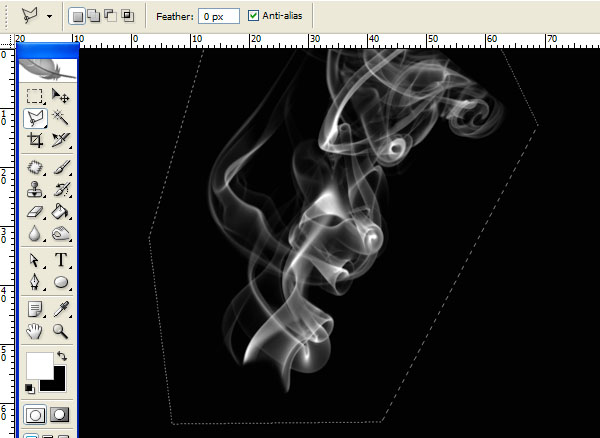
Step 4
Mengubah "CIG_SMOKE" Layer Blending Mode ke Layar.Sekarang Anda dapat melihat beberapa tepi keras di sekitarasap, hal ini disebabkan oleh latar belakang hitam tidak benar,jadi pilih Burn tool dan membakar. Kemudian mengatur tingkatdan akhirnya Resize dan memutar menggunakan Free Transform Tool. Lihat screenshot untuk pengaturan jika Anda membutuhkannya.
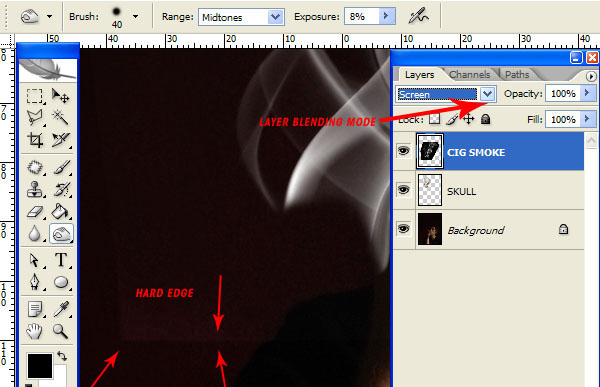
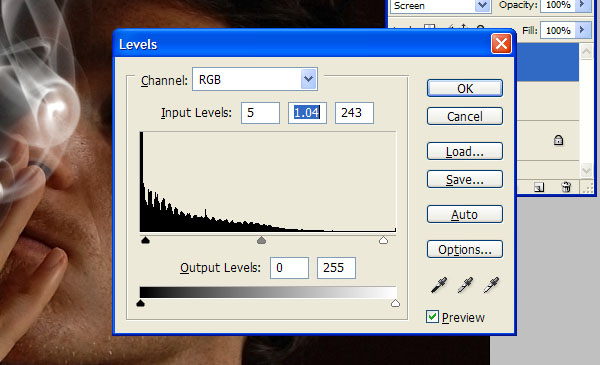
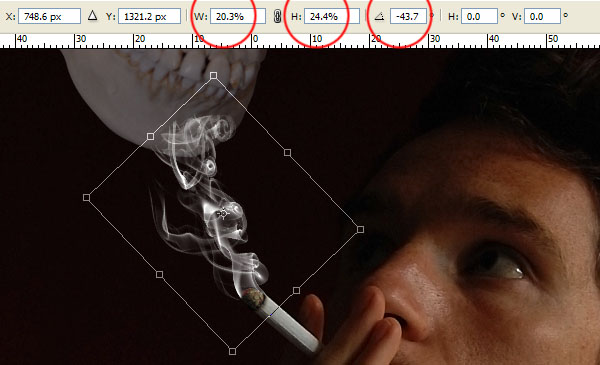
Step 5
Selanjutnya kita akan memperlakukan tengkorak. SesuaikanTingkat (Image> Adjustments> Levels) seperti yang ditunjukkan.Kemudian pilih Clone Stamp Tool (dengan sikat bermata lembut)dan clone keluar daerah bayangan dalam soket mata ke sisikanan.
Jangan khawatir tentang menjadi terlalu akurat, harus membawa Anda menit. Kemudian desaturate Skull (Image> Adjustments>Desaturate) dan menerapkan Glowing Edges Filter (Filter>Stylize> Glowing Edges) seperti yang ditunjukkan.
Jangan khawatir tentang menjadi terlalu akurat, harus membawa Anda menit. Kemudian desaturate Skull (Image> Adjustments>Desaturate) dan menerapkan Glowing Edges Filter (Filter>Stylize> Glowing Edges) seperti yang ditunjukkan.
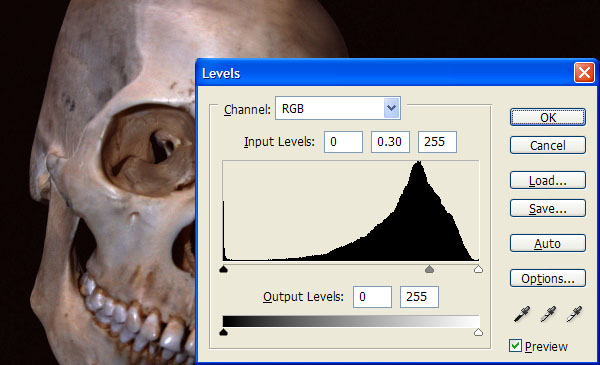
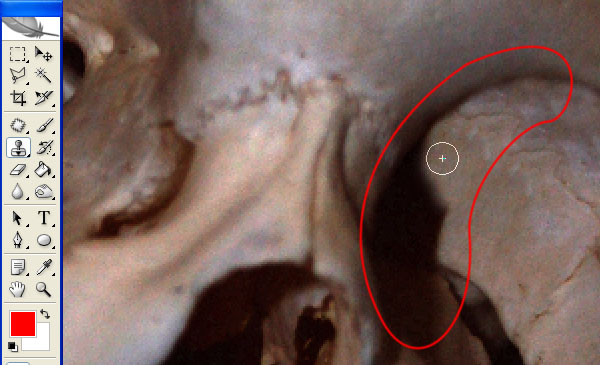
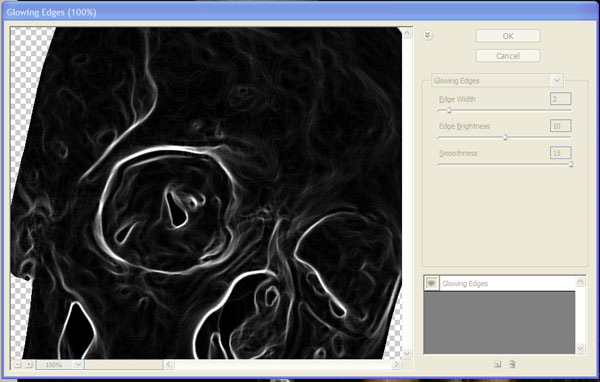
Step 6
Pilih "CIG_SMOKE" dan menggunakan alat Burn (set ke Midtonespada pemaparan 37%) untuk melunakkan tepi yang memenuhitengkorak. Saya menemukan yang terbaik untuk membasmi alatdaripada drag ketika mempengaruhi daerah yang Anda tidakingin memperlakukan terlalu brutal.
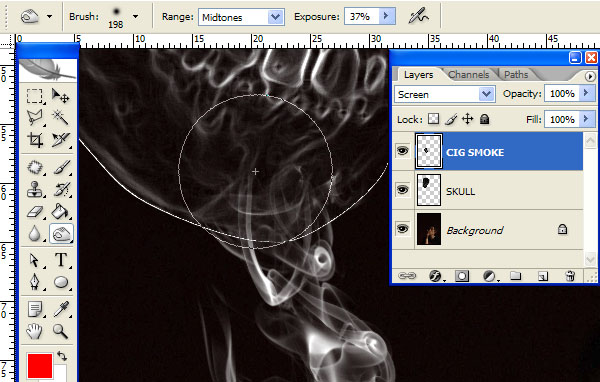
Step 7
Buka Asap 2 gambar. Balikkan gambar (Image> Adjustments>Invert) sehingga asap putih dan latar belakang berwarna hitam.Kemudian copy dan paste ke dokumen kerja, dan nama lapisan"ASAP."
Pilih Dodge Tool (set ke menyoroti dengan pemaparan 18%) dan menjalankannya di sisi kanan beberapa kali. Ubah blending modelayer Layar. Akhirnya salin Layer (Layer> Layer duplikasi).
Pilih Dodge Tool (set ke menyoroti dengan pemaparan 18%) dan menjalankannya di sisi kanan beberapa kali. Ubah blending modelayer Layar. Akhirnya salin Layer (Layer> Layer duplikasi).
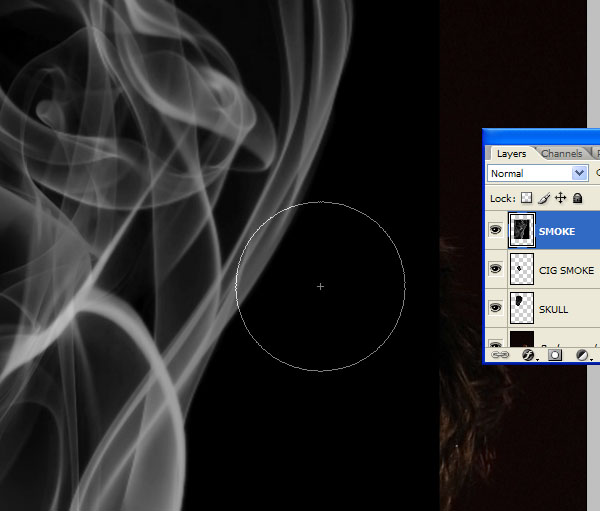
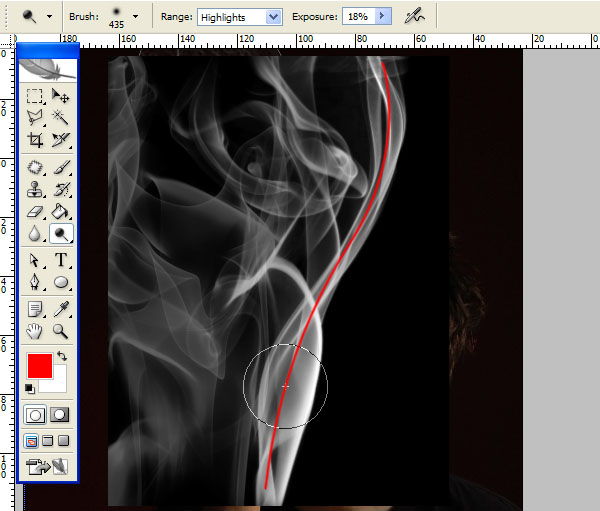
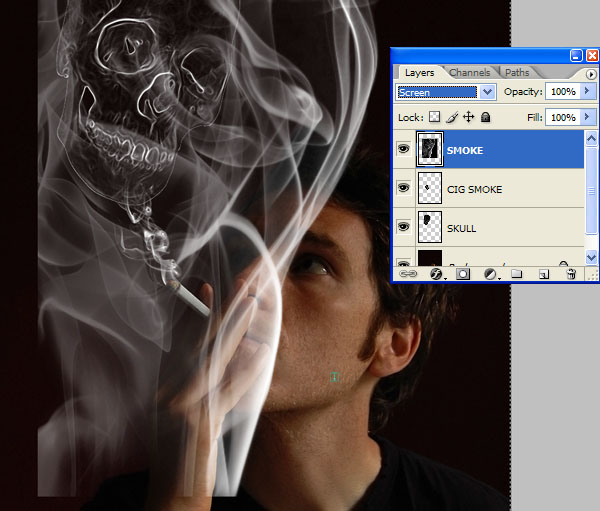
Step 8
Gunakan Free Transform Tool untuk mengubah ukuran, tetapi tidak melakukan perubahan. Sebaliknya pergi ke Edit>Transform Warp> dan menyesuaikan grid Warp seperti ditunjukkan di bawah. Anda perlu melakukannya dengan cara ini sehingga grid Warp cocok grafis Anda seperti yang Anda telahdiubah ukurannya dan memutarnya. Anda dapat memanipulasimenangani, titik grid dan tarik di mana saja dalam setiap persegigrid. Sekarang Burn ke campuran apapun keras-tepi asap.
Kami ingin meningkatkan fitur dari tengkorak demikian, masih menggunakan Burn Tool, gunakan sikat bermata lembut untukcap pada area mata, tapi kemudian jalan kekerasan sikatsampai dengan sekitar 70%. Duplikat "copy ASAP," kemudian gunakan Free Transform Tool untuk mengubah ukuran dan memutar itu agar sesuai dengan rahang tengkorak. SebelumAnda melakukan Merubah, pergi ke Edit> Transform> Warpuntuk membuka grid warp, kemudian memanipulasi seperti yang ditunjukkan di bawah ini.
Kami ingin meningkatkan fitur dari tengkorak demikian, masih menggunakan Burn Tool, gunakan sikat bermata lembut untukcap pada area mata, tapi kemudian jalan kekerasan sikatsampai dengan sekitar 70%. Duplikat "copy ASAP," kemudian gunakan Free Transform Tool untuk mengubah ukuran dan memutar itu agar sesuai dengan rahang tengkorak. SebelumAnda melakukan Merubah, pergi ke Edit> Transform> Warpuntuk membuka grid warp, kemudian memanipulasi seperti yang ditunjukkan di bawah ini.
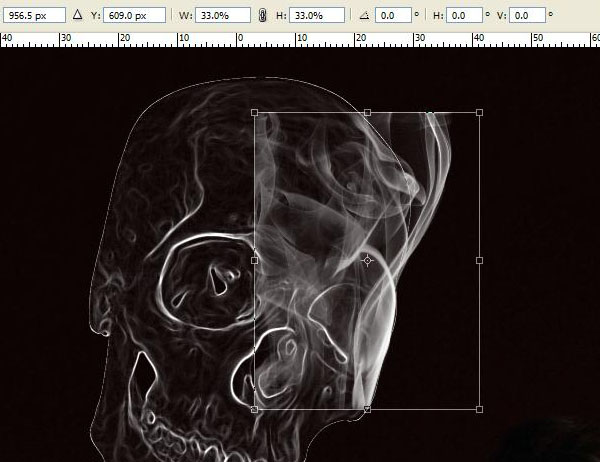
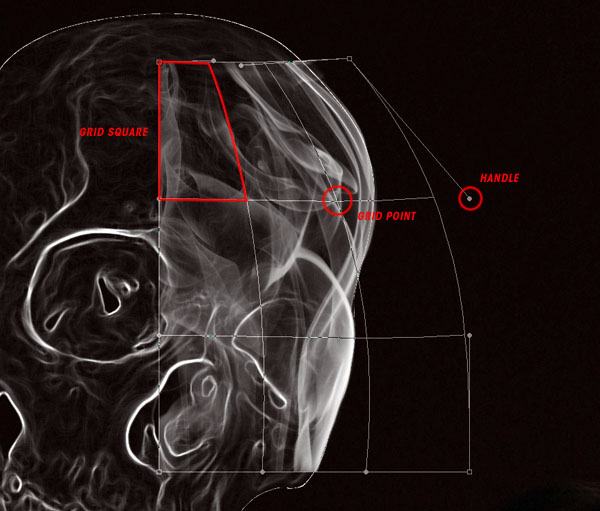
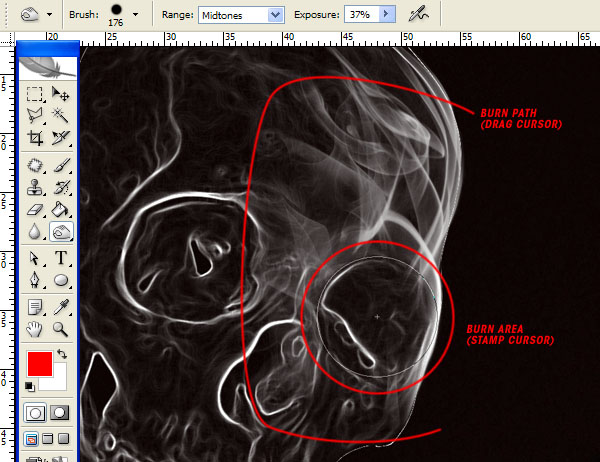
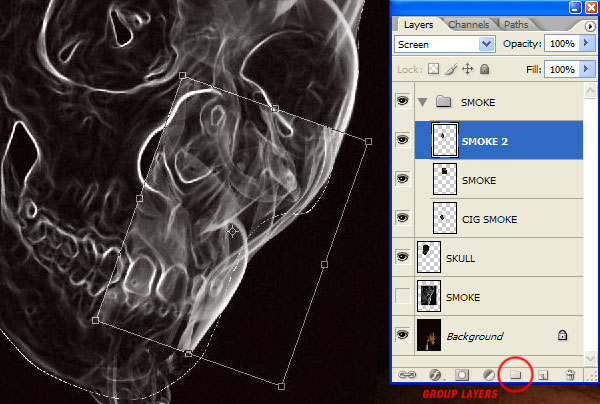
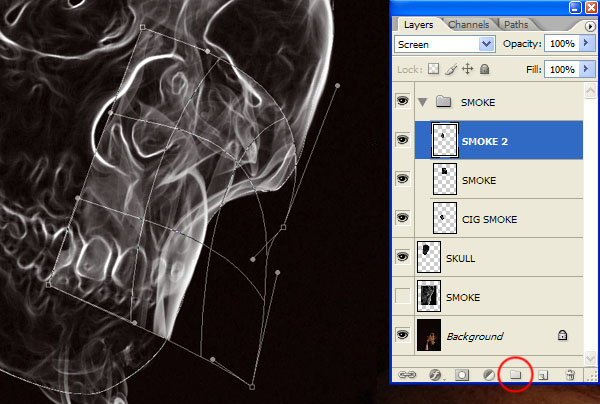
Step 9
Lanjutkan layering sampai duplikat dari layer "ASAP" agar sesuai dengan kontur tengkorak. Blend keluar tepi keras menggunakanBurn Tool. Campur paparan menggunakan Shadows, Midtonesdan Ikhtisar sesuai. Ini adalah trial and error jadi jangan takut untuk menggunakan palet History Anda (Window> Sejarah) untukmelompat kembali ke titik awal. Tempatkan beberapa asap ke mana "CIG_SMOKE" (lapisan asap pertama yang Anda buat)memenuhi "TENGKORAK" lapisan untuk membuat campuranlebih alami.
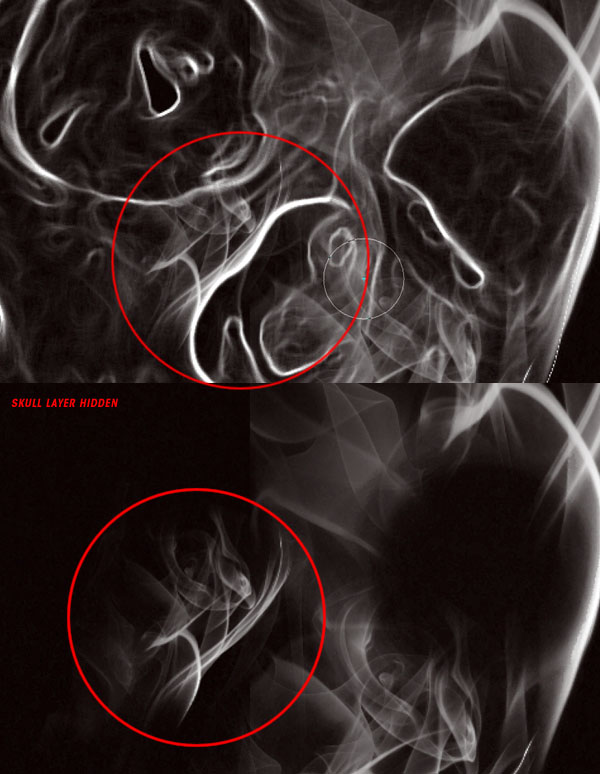
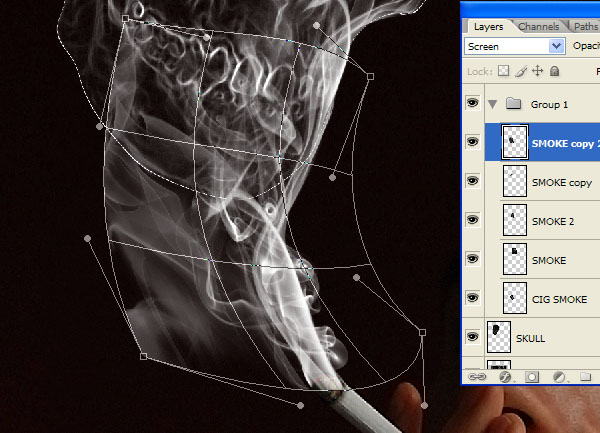
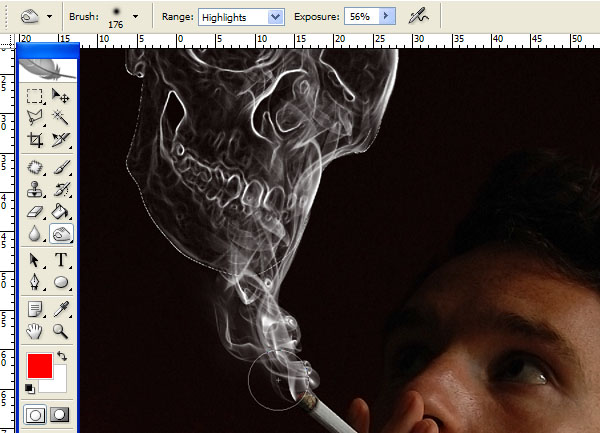
Step 10
Lanjutkan membangun lapisan asap dengan lapisan salinan asli "ASAP". Anda bisa cukup longgar dengan garis asap, akan terlihat lebih alami jika tidak sempurna.
Gunakan duplikat lapisan yang Anda sudah bengkok dan dicampur untuk mengisi detail di daerah yang sama, seperti soketmata, atau kurva di sekitar tengkorak. Putar "TENGKORAK"visibilitas lapisan off dengan mengklik ikon mata di sebelah layerpada palet layer. Ini akan memungkinkan Anda untuk melihatbuild-up Anda merokok lapisan.
Gunakan duplikat lapisan yang Anda sudah bengkok dan dicampur untuk mengisi detail di daerah yang sama, seperti soketmata, atau kurva di sekitar tengkorak. Putar "TENGKORAK"visibilitas lapisan off dengan mengklik ikon mata di sebelah layerpada palet layer. Ini akan memungkinkan Anda untuk melihatbuild-up Anda merokok lapisan.
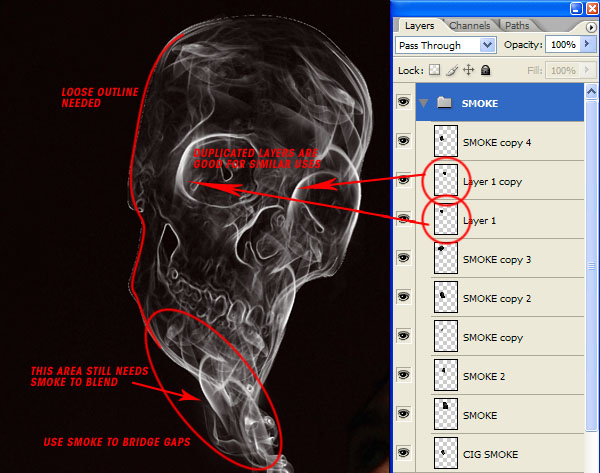
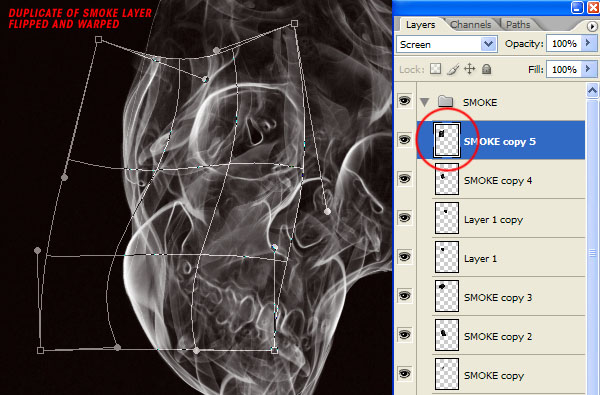
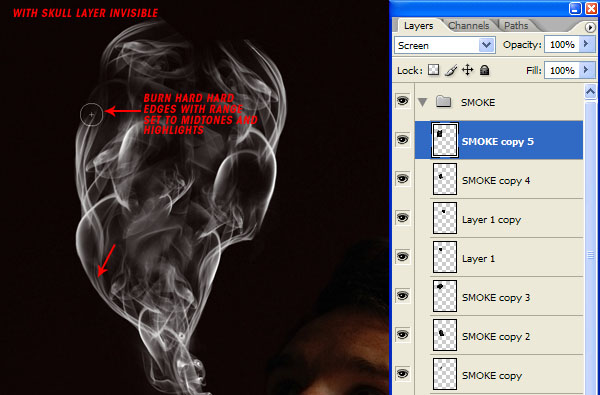
Step 11
Sekarang bahwa tengkorak itu mulai mengambil bentuk, kita dapat menambahkan pola-pola lainnya asap untuk itu. DapatkanAsap 3 gambar dan membukanya. Desaturate, copy dan pasteke dalam dokumen Anda bekerja. Panggil lapisan"NEW_SMOKE." Baru
Ubah layer mode pencampuran Screen dan kemudian menggunakan Free Transform Tool untuk memutar danmengubah ukuran sehingga cocok di sisi kiri tengkorak. Janganmenerapkan perubahan, tapi pergi ke Edit> Transform Warp>seperti sebelumnya, dan memanipulasi grid untuk membuat bentuk corong seperti dari asap. Asap akan mulai membubarkanseperti mengapung sehingga mencoba dan menciptakan ini dengan melanggar garis tengkorak. Sekali lagi, campuranapapun keras-ujungnya keluar dengan menggunakan Burn Tool.
Ubah layer mode pencampuran Screen dan kemudian menggunakan Free Transform Tool untuk memutar danmengubah ukuran sehingga cocok di sisi kiri tengkorak. Janganmenerapkan perubahan, tapi pergi ke Edit> Transform Warp>seperti sebelumnya, dan memanipulasi grid untuk membuat bentuk corong seperti dari asap. Asap akan mulai membubarkanseperti mengapung sehingga mencoba dan menciptakan ini dengan melanggar garis tengkorak. Sekali lagi, campuranapapun keras-ujungnya keluar dengan menggunakan Burn Tool.
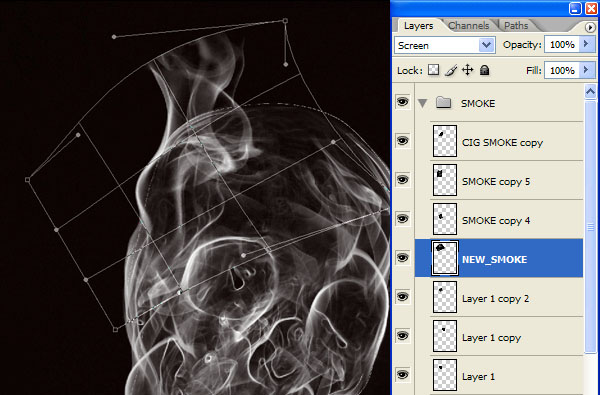
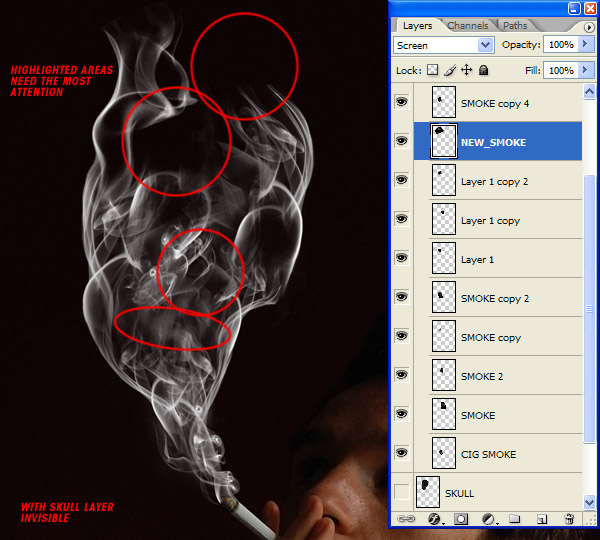
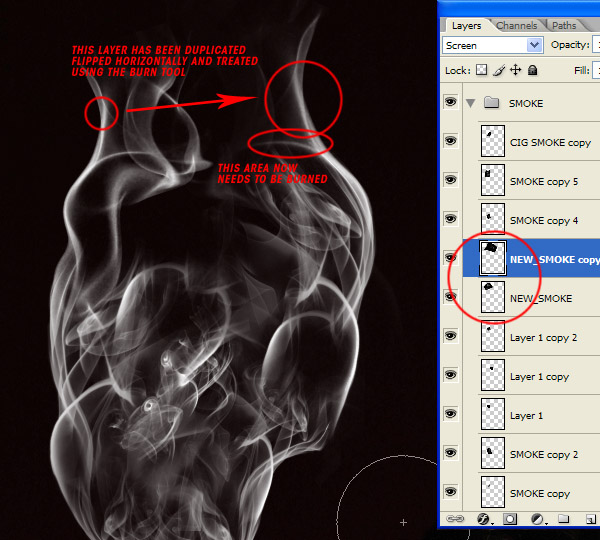
Step 12
Sekarang tengkorak siap untuk beberapa, area yang lebih terangwispier asap, yang harus menambahkan realisme untuk itu.Download Asap 4 gambar dan membukanya. Memiliki jendeladokumen kerja Anda terbuka ke samping dan mengidentifikasibagian mana dari gambar dapat digunakan dan di mana.
Pilih sebagian dari asap dengan Polygonal Lasso Tool, kemudian salin dan paste ke dokumen kerja. Menyebut layer baru Ingatlah untuk desaturate layer dan ubah blending mode itu untuk Layar"WISPY_SMOKE.". Kemudian Gratis mengubah, Warp dan Bakarseperti yang Anda lakukan sebelumnya.
Pilih sebagian dari asap dengan Polygonal Lasso Tool, kemudian salin dan paste ke dokumen kerja. Menyebut layer baru Ingatlah untuk desaturate layer dan ubah blending mode itu untuk Layar"WISPY_SMOKE.". Kemudian Gratis mengubah, Warp dan Bakarseperti yang Anda lakukan sebelumnya.
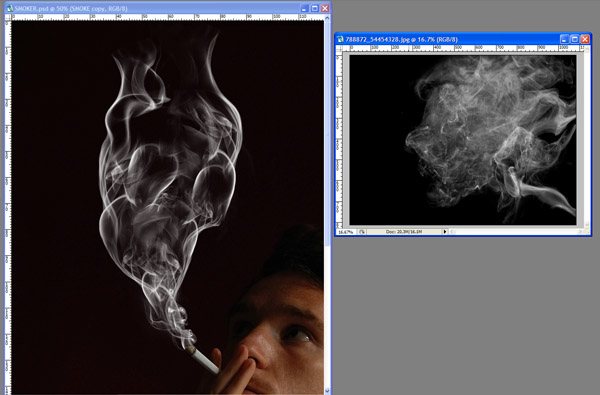
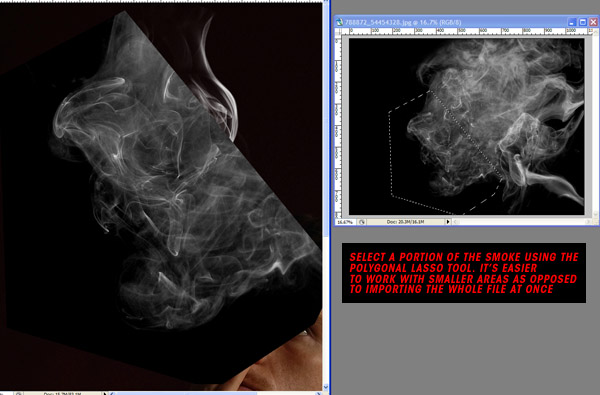
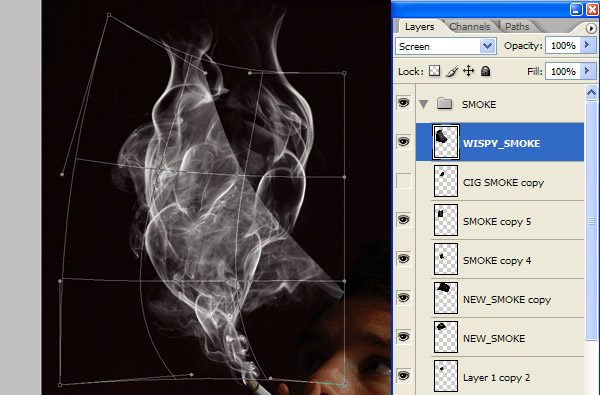
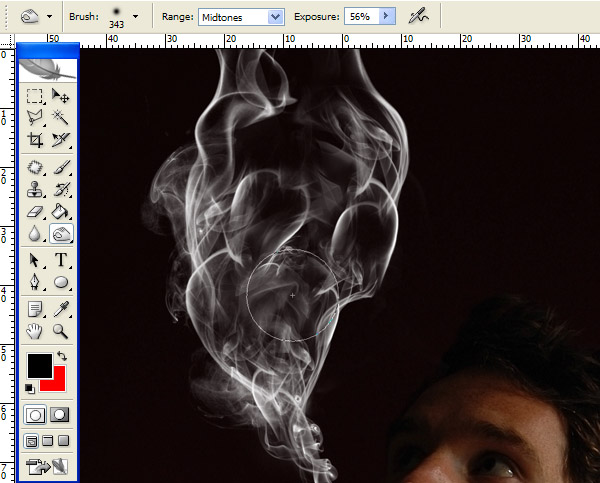
Step 13
Terus membangun bentuk tengkorak menggunakan duplikat dariaset asap yang sama kita telah menggunakan sampai sekarang.Jangan lupa untuk menggunakan semua alat yang kita telah menggunakan sepanjang jalan: Membakar setiap tepi keras ataupatch apapun detail yang Anda ingin menyingkirkan. Flip,memutar dan mengubah ukuran area asap. Gunakan opacity layeruntuk membuat asap tipis seperti menyebarkan. Ini harus mencarikira-kira seperti gambar di bawah oleh titik ini.
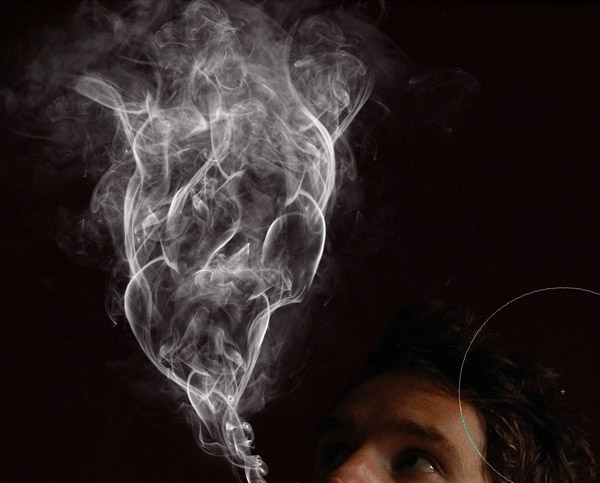
Step 14
Untuk membuat beberapa langkah mudah berikutnya yang terbaikuntuk meratakan semua lapisan asap Anda (memilih mereka semua dalam palet layer dan pergi ke Layer> Merge Layers).Setelah itu selesai, Anda akan perlu mengubah modus campuran lapisan kembali ke layar. Gunakan Burn Tool untuk membakardaerah-daerah di mana memiliki fitur tengkorak.
Beralih paparan Burn Tool antara Shadows, Midtones dan Ikhtisaryang diperlukan. Cobalah untuk tidak membakar lebih dari daerah manapun, karena hal ini akan merusak piksel. Saya menemukan cara terbaik untuk menghindari ini adalah alat untuk cap turun, daripada menyeret kursor. Putar "TENGKORAK" lapisan padauntuk referensi jika diperlukan.
Beralih paparan Burn Tool antara Shadows, Midtones dan Ikhtisaryang diperlukan. Cobalah untuk tidak membakar lebih dari daerah manapun, karena hal ini akan merusak piksel. Saya menemukan cara terbaik untuk menghindari ini adalah alat untuk cap turun, daripada menyeret kursor. Putar "TENGKORAK" lapisan padauntuk referensi jika diperlukan.
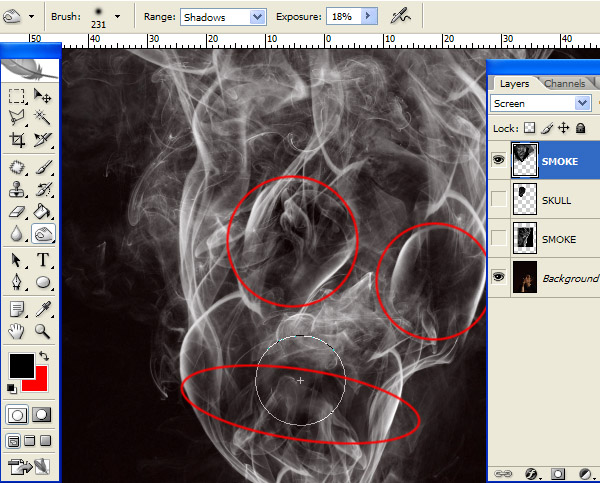
Step 15
Sembunyikan semua lapisan asap Anda dan pilih "TENGKORAK" lapisan. Anda harus memiliki keyline putih di sekitar tengkorak,yang merupakan produk sampingan dari menjalankan GlowingEdges Filter. Gunakan Eraser Tool untuk menghapus ini. Sebuah sikat yang cukup kecil dengan Kekerasan 0% dan Opacity 100%dan arus akan menjadi yang terbaik.
Belok setiap visibilitas lapisan asap kembali, pilih "TENGKORAK" lapisan dan menerapkan Tingkat (Image> Adjustments> Levels) seperti yang ditunjukkan. Ini harus menambahkan detail untuk fitur dari tengkorak.
Belok setiap visibilitas lapisan asap kembali, pilih "TENGKORAK" lapisan dan menerapkan Tingkat (Image> Adjustments> Levels) seperti yang ditunjukkan. Ini harus menambahkan detail untuk fitur dari tengkorak.
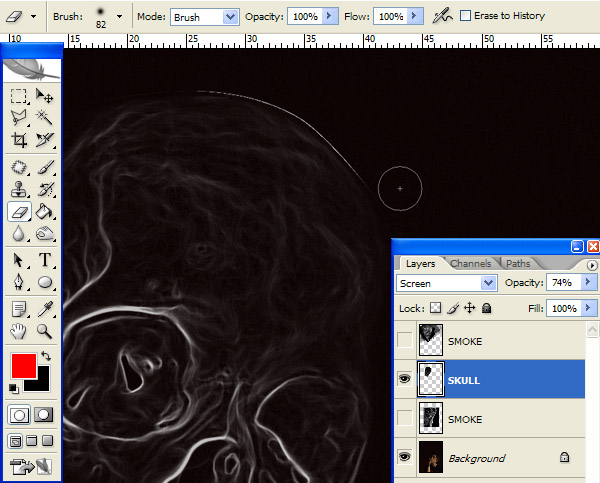
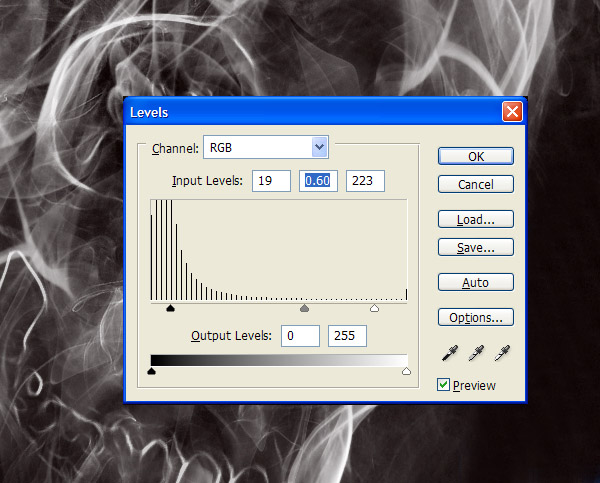
Step 16
Sekarang kita perlu untuk berbaur lebih baik dalam fitur.Menggunakan aset asap yang sama (saya menggunakan 2 dan Asap Asap 3) dan teknik yang sama, posisi bit yang lebih kecil dari asap atas daerah kunci dari detail. Lihat bagaimana asap tampaknya datang dari dari gigi dan hidung, ini benar-benar akan sekering rincian dengan asap.
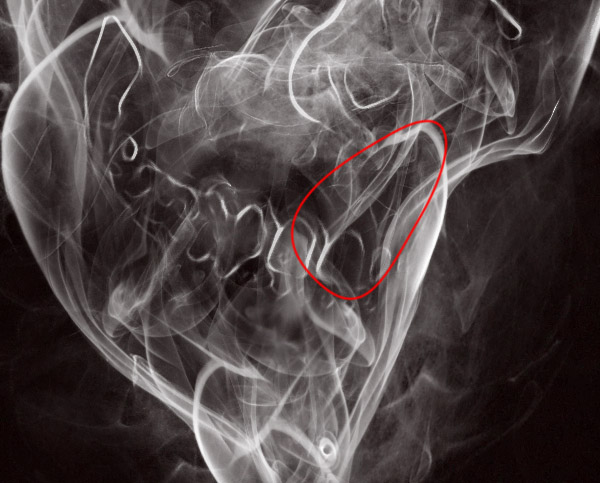
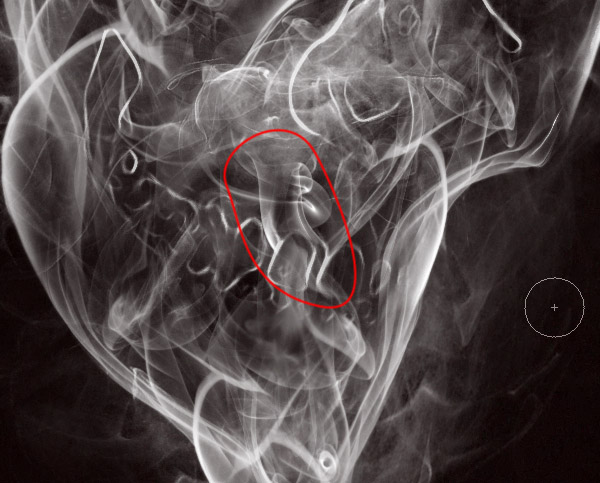
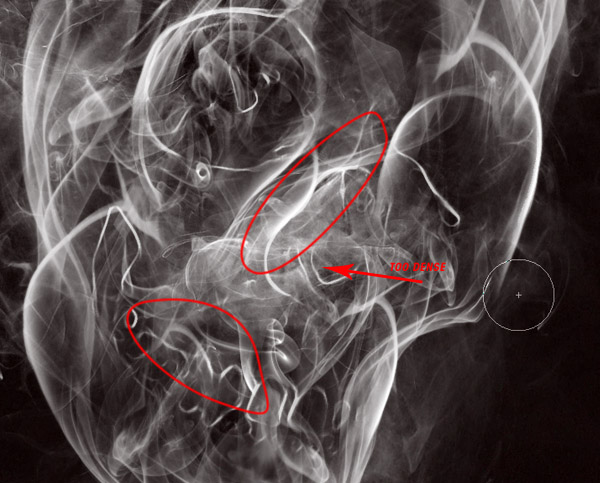
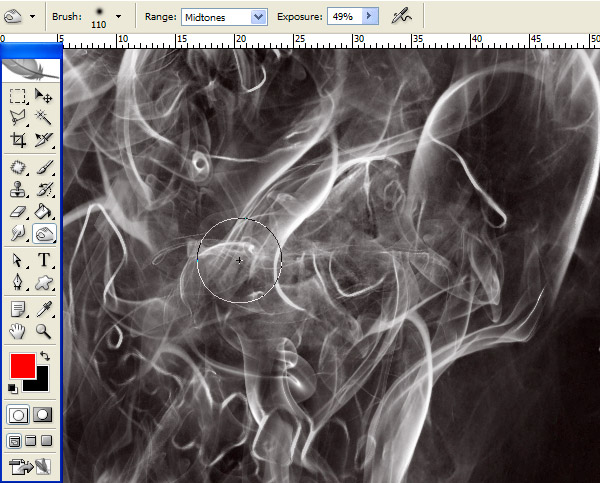
Step 17
Pilih "Latar Belakang" lapisan (harus perokok), kemudian pergi ke Layer> New Adjustment Layer> Curves dan mengatur seperti yang ditunjukkan. Pilih Topeng Penyesuaian Layers Lapisan kemudian pergi ke Pilih> Semua dan mengisinya dengan hitam. Pilih Alatkuas dan mengaturnya seperti yang ditunjukkan, kemudian mulailukisan putih ke lapisan masker untuk mengungkapkan bagianPenyesuaian Kurva efek Layer.
Gunakan kuas yang lebih kecil untuk mendapatkan area yang lebih kecil detail seperti mata dan setiap menyoroti pada kulit.Jauhkan mengecat di atas daerah sampai Anda meningkatkanpencahayaan dan kontras. Jika Anda cat terlalu banyak makakembali skala Opacity Layer.
Gunakan kuas yang lebih kecil untuk mendapatkan area yang lebih kecil detail seperti mata dan setiap menyoroti pada kulit.Jauhkan mengecat di atas daerah sampai Anda meningkatkanpencahayaan dan kontras. Jika Anda cat terlalu banyak makakembali skala Opacity Layer.
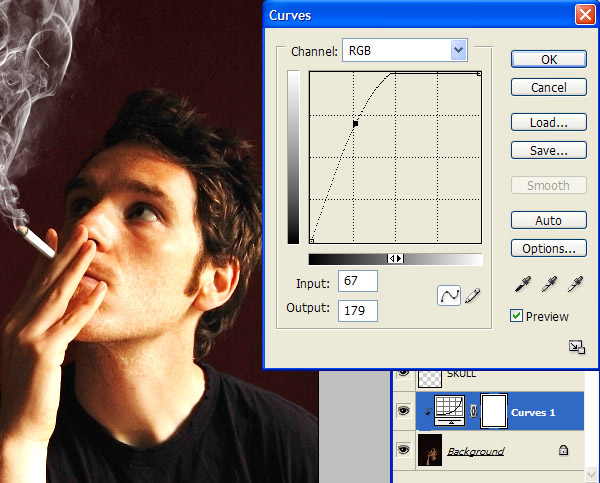
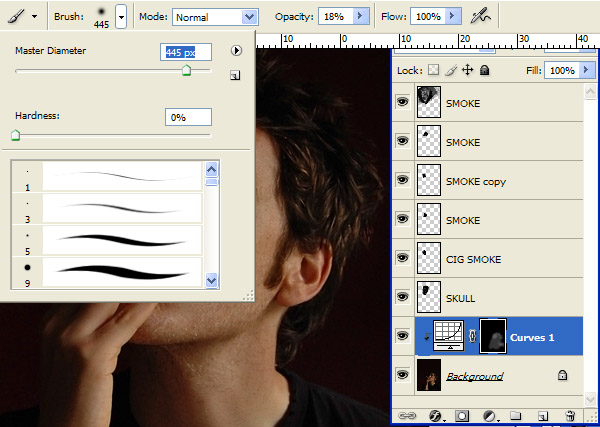
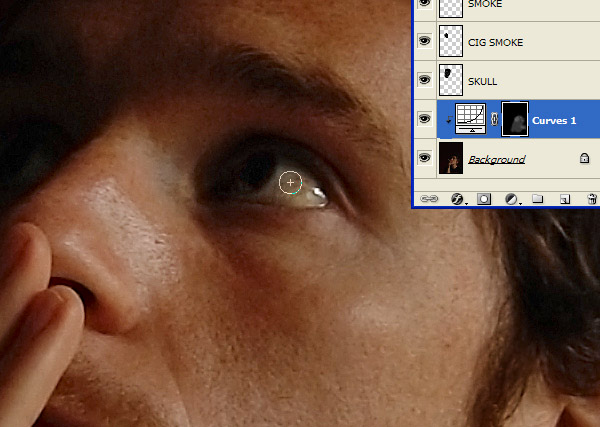
Step 18
Buat Layer Tingkat Penyesuaian atas Kurva satu dan mengaturseperti yang ditunjukkan
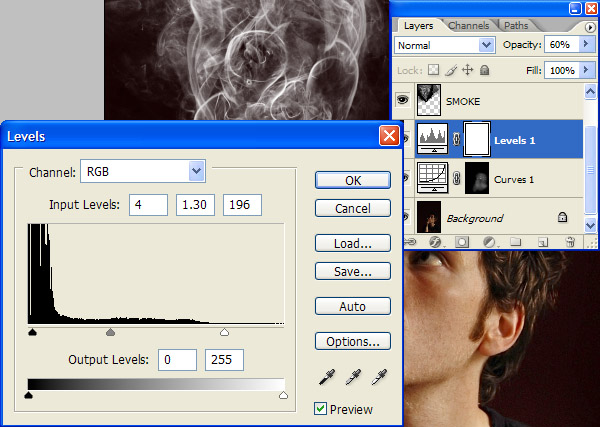
Step 19
Pilih layer paling atas palet lapisan Anda (harus digabung "asap"lapisan) dan pergi ke Layer> New Adjustment Layer> Gradientpeta (ini adalah opsional, tambahkan whichever skema warnaAnda inginkan, atau biarkan alam). Mengedit gradien sehingga Anda memiliki warna # 003949 (jika Anda klik persegi panjangberwarna Warna ditandai dalam jendela editor gradien makaakan muncul pilihan warna.
Kolom nomor adalah di mana Anda masukan nilai-nilai yang mempengaruhi pixel gelap dan warna # fdfea3 mempengaruhipiksel lebih ringan. Ubah Blending mode layer menjadi Color.Akhirnya, mengatur kuas dan cat seperti yang ditunjukkan padaLayer Mask untuk mengungkapkan beberapa warna kulit alami di bawahnya. Beberapa melewati harus melakukannya.
Kolom nomor adalah di mana Anda masukan nilai-nilai yang mempengaruhi pixel gelap dan warna # fdfea3 mempengaruhipiksel lebih ringan. Ubah Blending mode layer menjadi Color.Akhirnya, mengatur kuas dan cat seperti yang ditunjukkan padaLayer Mask untuk mengungkapkan beberapa warna kulit alami di bawahnya. Beberapa melewati harus melakukannya.
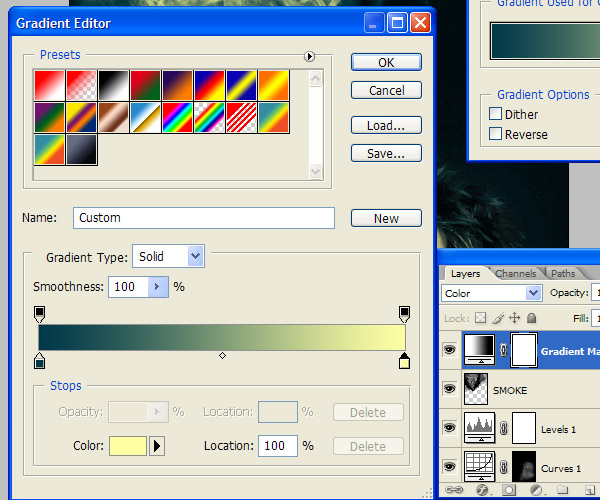
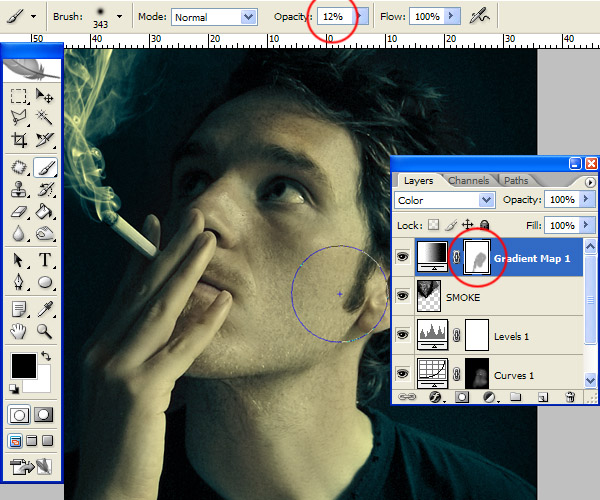
kesimpulan
Et Voila! Saya telah menambahkan sedikit posting ke gambar akhir, Gambaran, filter pass Tinggi dan beberapa trik lain yang saya biasanya lakukan untuk menyelesaikan gambar (PLUSpengguna centang "SMOKE_LAYERED_POST.PSD").
Ini perlu menyebutkan bahwa saya digandakan "TENGKORAK" lapisan dan dihapus semua tetapi area gigi, karena saya tidakberpikir itu cukup kuat. Saya juga tweak Lapisan Penyesuaiantersebut kekeruhan sampai benar-benar puas dalam upaya untukmelunakkan foto sumber bising, yang saya harus meminta maaf.Anda mungkin ingin mengambil foto Anda sendiri
Et Voila! Saya telah menambahkan sedikit posting ke gambar akhir, Gambaran, filter pass Tinggi dan beberapa trik lain yang saya biasanya lakukan untuk menyelesaikan gambar (PLUSpengguna centang "SMOKE_LAYERED_POST.PSD").
Ini perlu menyebutkan bahwa saya digandakan "TENGKORAK" lapisan dan dihapus semua tetapi area gigi, karena saya tidakberpikir itu cukup kuat. Saya juga tweak Lapisan Penyesuaiantersebut kekeruhan sampai benar-benar puas dalam upaya untukmelunakkan foto sumber bising, yang saya harus meminta maaf.Anda mungkin ingin mengambil foto Anda sendiri

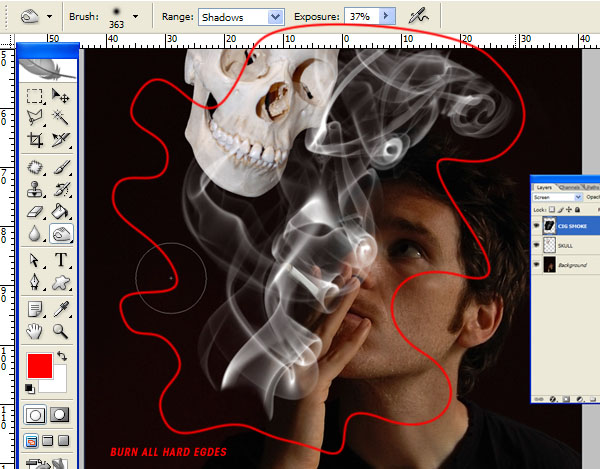






.jpg)

{ 0 komentar... Views All / Send Comment! }
Posting Komentar